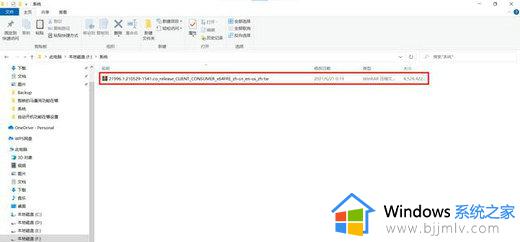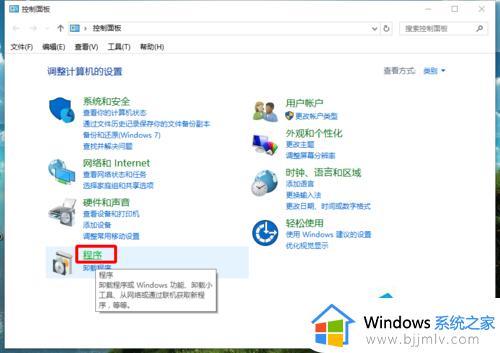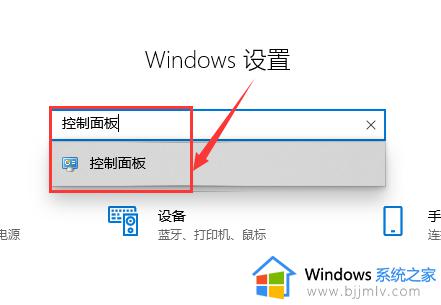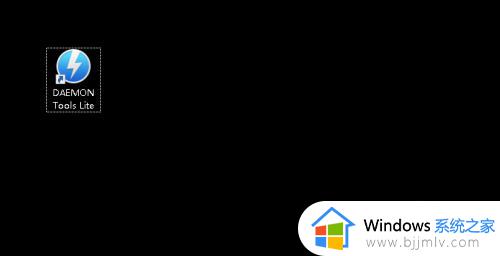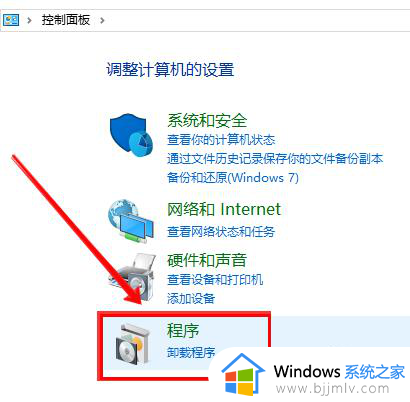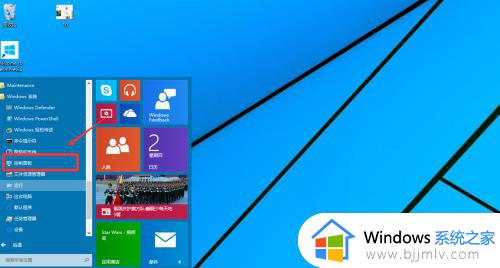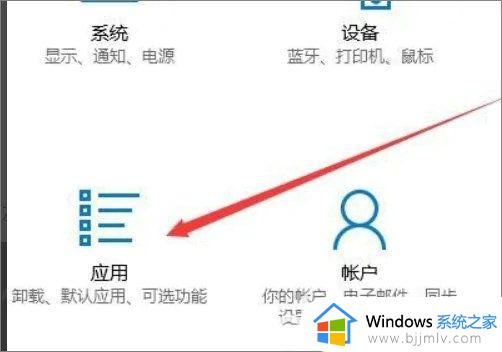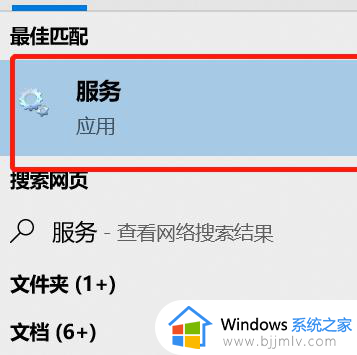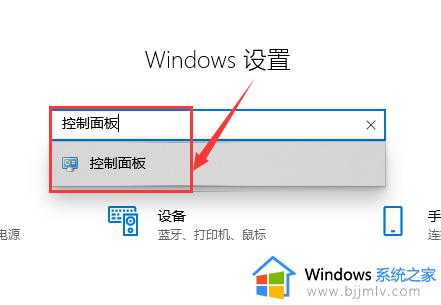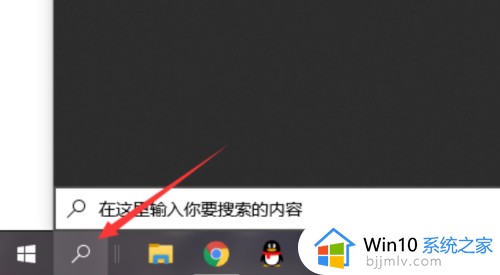win10自带虚拟光驱如何打开 win10自带的虚拟光驱在哪里打开
在win10系统中自带虚拟光驱是一项非常实用的功能,它能够帮助用户方便地挂载和管理光盘镜像文件,避免了使用实体光驱的麻烦,可是win10自带的虚拟光驱在哪里打开呢?接下来我们就来详细介绍一下win10自带虚拟光驱如何打开相关步骤。
win10自带虚拟光驱如何打开:
1、通过Windows10自带的资源管理器打开镜像文件所在的目录,并使用鼠标右键点击镜像文件。
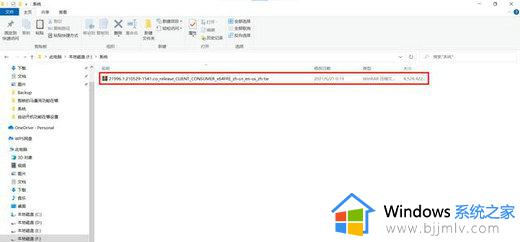
2、在弹出的菜单中依次选择“打开方式”、“资源管理器”。
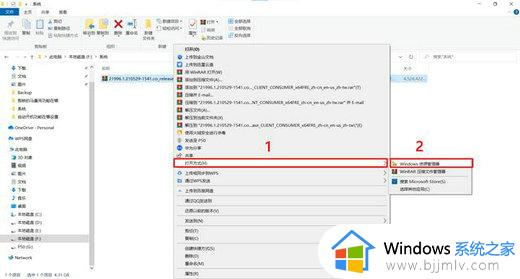
3、资源管理器会将镜像文件自动装载到虚拟光驱,并通过窗口打开虚拟光驱。
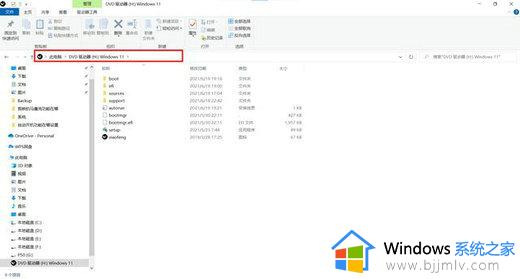
这时我们就可以通过带有光驱盘符的窗口来操作镜像中的文件。
4、对镜像文件的操作结束后,需要对虚拟光驱做“弹出”操作,可以在虚拟光驱窗口顶部的工具栏中点击“驱动器工具”按钮,然后选择“弹出”来结束虚拟光驱。
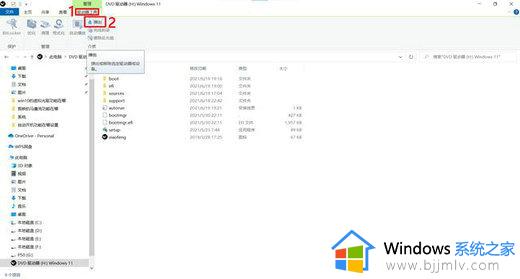
也可以在窗口左侧的文件树中使用鼠标右键单击光驱盘符,并在弹出的菜单中选择“弹出”。
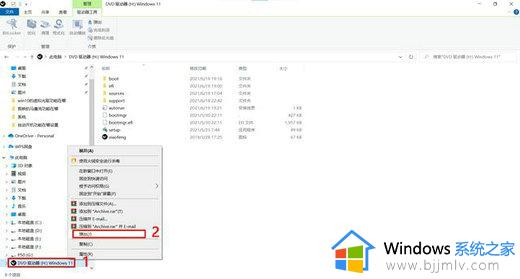
以上就是win10自带虚拟光驱如何打开的全部内容,如果有不了解的用户就可以按照小编的方法来进行操作了,相信是可以帮助到一些新用户的。